Mac 유저에게 유명한 PDF 엑스퍼트 기능 간단 소개
아이패드 및 Mac 유저들이 PDF 편집, PDF 뷰어 앱 추천 관련 글들을 찾아보면 PDF Expert 후기가 가장 많이 보게 됩니다. PDF 파일을 불러들인 후에 형광펜, 밑줄 등 노트 기능을 사용하려면 다른 대체 앱들도 꽤 있지만, 텍스트 및 이미지 넣기 등 확실한 편집 기능과 함께 주석, 하이라이트, 밑줄 기능이 상당히 편리하고 좋은데다가 수백페이지의 대용량 PDF 파일도 안정적으로 사용할 수 있습니다.
아이패드와 맥에서 PDF Expert를 사용하시다가 윈도우 운영체제에서 비슷한 수준의 앱을 찾다가 아쉬움을 표하는 분들이 꽤 많은 것을 볼 수 있고, 직접 사용해보면 국내외 많은 유저들이 좋은 평가를 주는 것은 마케팅이 아닌 실력으로 쌓은 것이라는 것을 알 수 있습니다.
PDF Expert 편집 & Annotate 기능
메뉴
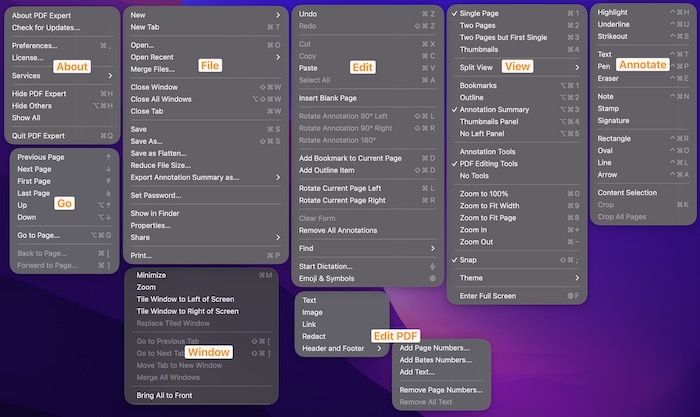
어떤 기능들이 있는지 한눈에 보기 좋게 펼쳐봤습니다. 너무 복잡하게 생각하실 것은 없습니다. PDF Expert의 장점은 ‘안정적인 성능’, ‘PDF 편집 기능(내용 편집 및 병합 등)’, ‘Annotation’ 이정도만 알고 써보시면 되거든요.
Annotate
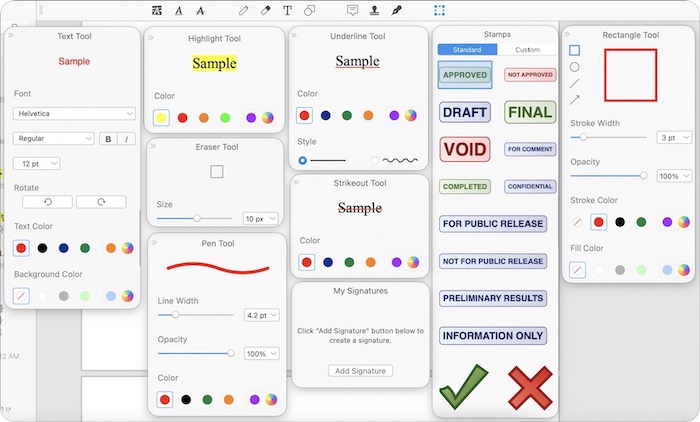
상단에 위치한 각종 Annotate 버튼을 누르시면 나오는 화면들을 한 페이지에 일목요연하게 담았습니다. 하이라이트(형광펜), Text 삽입, 펜 툴, 밑줄, 취소선 등등은 대부분 컬러 변경 설정을 사용하실 거고, 스탬프 기능은 Custom 누르시면 원하시는 텍스트를 넣어서 쉽게 만들 수 있습니다. 엄청 쉬워요!
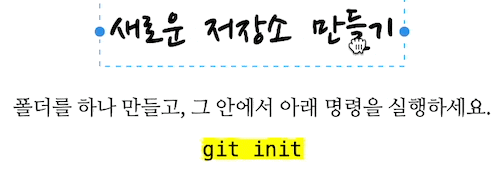
PDF 내에 있는 텍스트 편집은 그냥 눌러서 편집하시면 됩니다. 해당 폰트가 있다면 동일한 글씨체로 편집해줍니다.
Annotations
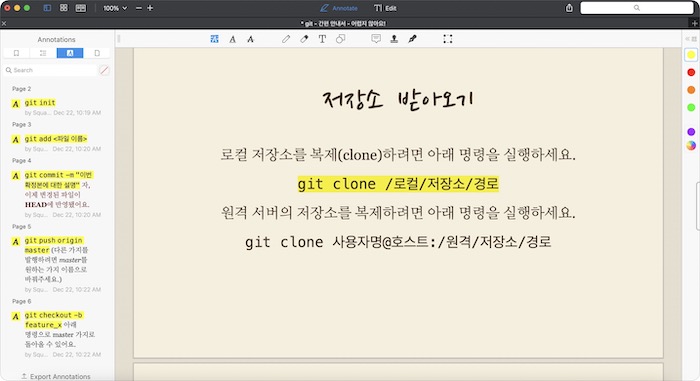
왼쪽 패널 보시면 제가 형광펜 칠한 부분들이 모두 나열되어있습니다. 밑줄, 스탬프, 취소선 등 내가 강조한 부분들은 모두 기록되며 한눈에 쉽게 볼 수 있습니다. 바로 위에 검색창도 있으니 내가 어느 부분에 뭘 했는지 빠르게 찾아볼 수 있습니다.
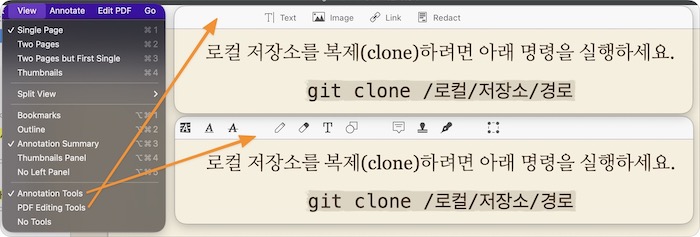
View로 들어가셔서 Annotation Tools와 PDF Editing Tools를 누르셔도 되고, 각 툴들 상단에 버튼식으로 쉽게 바꿀수 있게도 되어 있습니다.
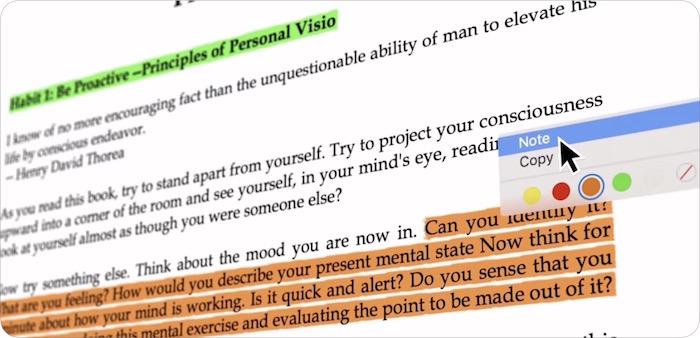
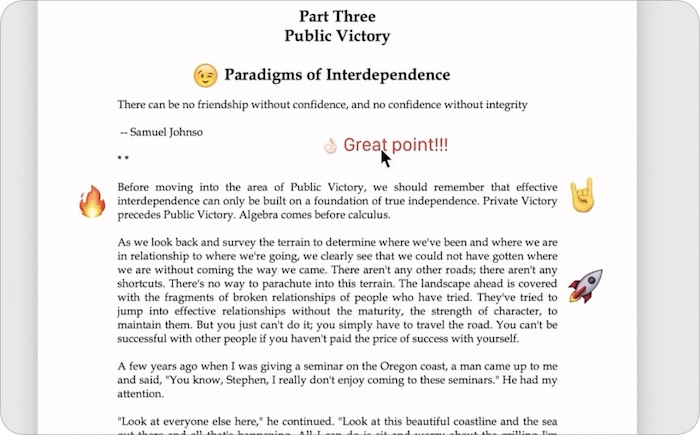
쉽고 빠르게 내가 원하는대로 PDF 파일을 얼마든지 꾸미고 편집할 수 있습니다.
레이아웃 & 스플릿 뷰
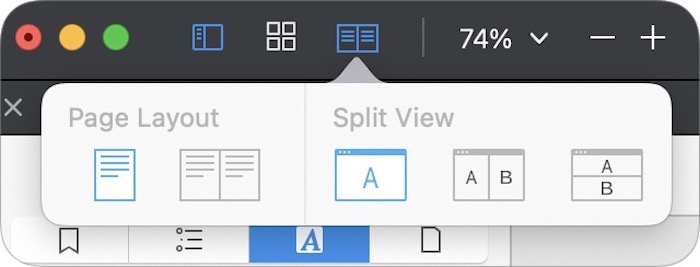
3개의 아이콘이 보이죠? 가장 왼쪽은 일반 레이아웃이고, 세번째는 페이지 레이아웃과 스플릿뷰를 선택할 수 있는 버튼, 그리고 두번째 버튼을 누르면 아래 화면이 나옵니다.

굉장히 편리한게 이 상태에서 페이지를 마음대로 옮길수도 있고, 다른 PDF 파일의 페이지 일부를 가져와서 추가하는 것도 가능합니다. 매우 깔끔하고 빠르게 결과물을 얻을 수 있어요.
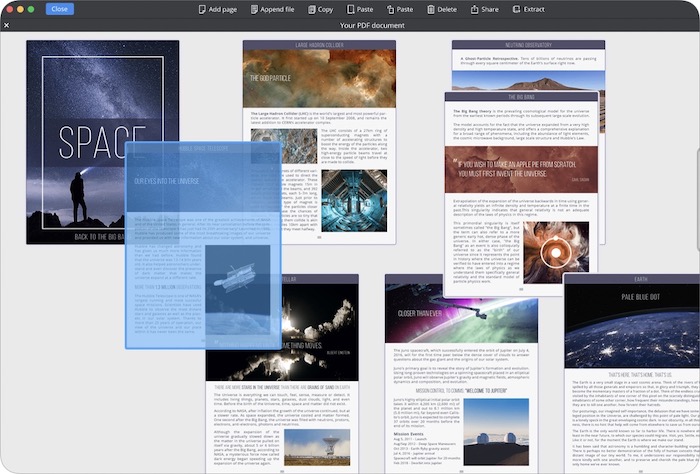
PDF 페이지 변경. 드래그 앤 드롭으로 간단하게 해결.
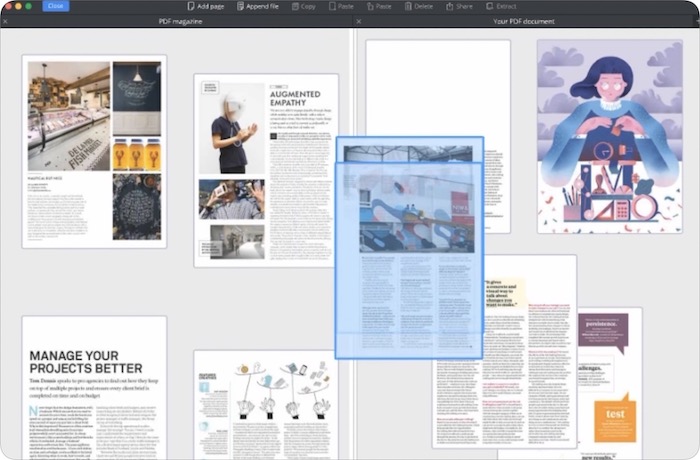
Split VIew 상태에서 다른 파일로 페이지 붙여넣기
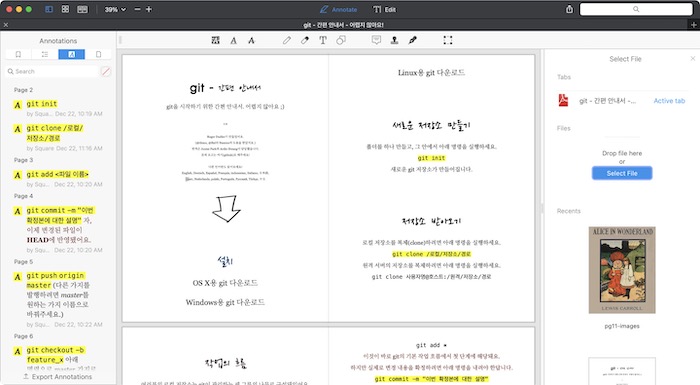
우측 패널이 하나 더 생겼죠? 스플릿뷰를 켠 상태입니다. 여기서 원하는 파일이나, 최근 사용했던 파일 등을 쉽게 고를 수 있습니다.
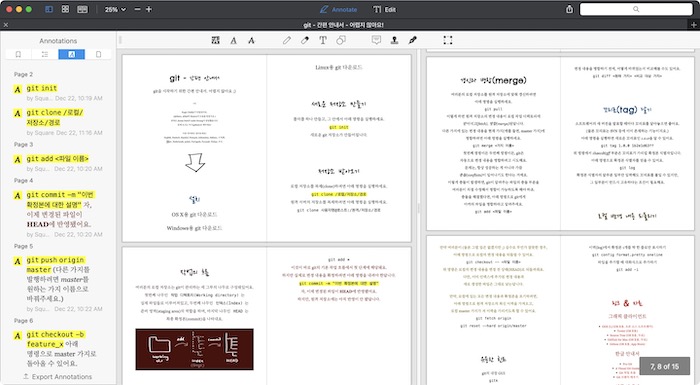
그러면 위 이미지 처럼 양쪽에 두개의 파일을 띄워놓고 더 많은 양의 정보를 볼 수 있습니다. PDF 파일을 많이 다루시고 그 양이 많은 Mac 유저라면 PDF Expert가 매우 좋은 선택지라고 생각합니다.
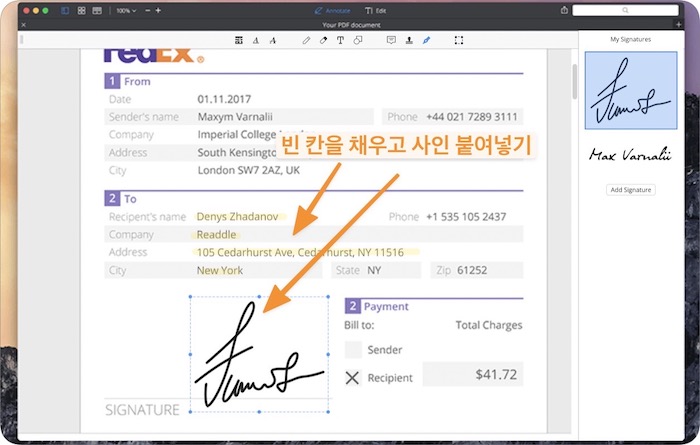
위 처럼 빈칸 입력과 사인 붙여넣기도 간단합니다.
동영상 하나 보시면 더 도움이 되실거에요. 아래 영상 이외에도 유튜브에 검색해보시면 많습니다.
PDF 파일 및 페이지 병합
백마디 말보다 동영상 하나 보시는게 훨씬 빠를 것 같습니다.
Merge files – 선택 – 끝
이 외에도 필기한 것들이 파일을 따로 변환하지 않아도 잘 보관이 된다는 점, 쉽고 빠른 탭 이동,
결론
PDF Expert를 아직 오래 사용하진 않았지만 써보니 사람들이 추천하는 이유를 충분히 알 것 같습니다. 제가 아이패드도 썼다면 활용도가 훨씬 더 컸을거예요. 제 친구도 아이패드 프로 큰 화면에서 PDF Expert로 논문 읽고 노트 기능 활용하고 열심히 쓰더라구요.
무료로 일정기간 사용도 가능하니 꼭 써보고 구매 결정하세요.
+ 업데이트 : 새버전 리뷰를 올렸어요. 지금 업그레이드 할 수 있습니다. OCR 기능 등이 추가되었어요.